Обработка цифровых фотографий требует точной настройки различных элементов изображения для достижения наилучшего результата из RAW-изображений. Особенно важна коррекция искажений, вызванных объективами. В этом руководстве вы узнаете, как эффективно использовать фильтр Distortion в DxO PhotoLab для устранения этих нежелательных искажений на ваших изображениях.
Основные выводы
- Фильтр искажений в DxO PhotoLab позволяет автоматически и вручную исправлять ошибки, связанные с дисторсией объектива.
- Использование модуля DXO повышает эффективность коррекции.
- Вы можете выбирать между различными типами коррекции в зависимости от характера искажений.
Пошаговые инструкции
Чтобы воспользоваться фильтром искажений, сначала откройте программу редактирования изображений и загрузите соответствующее изображение. Желательно убедиться, что у вас есть необходимые модули для вашей камеры и объектива.
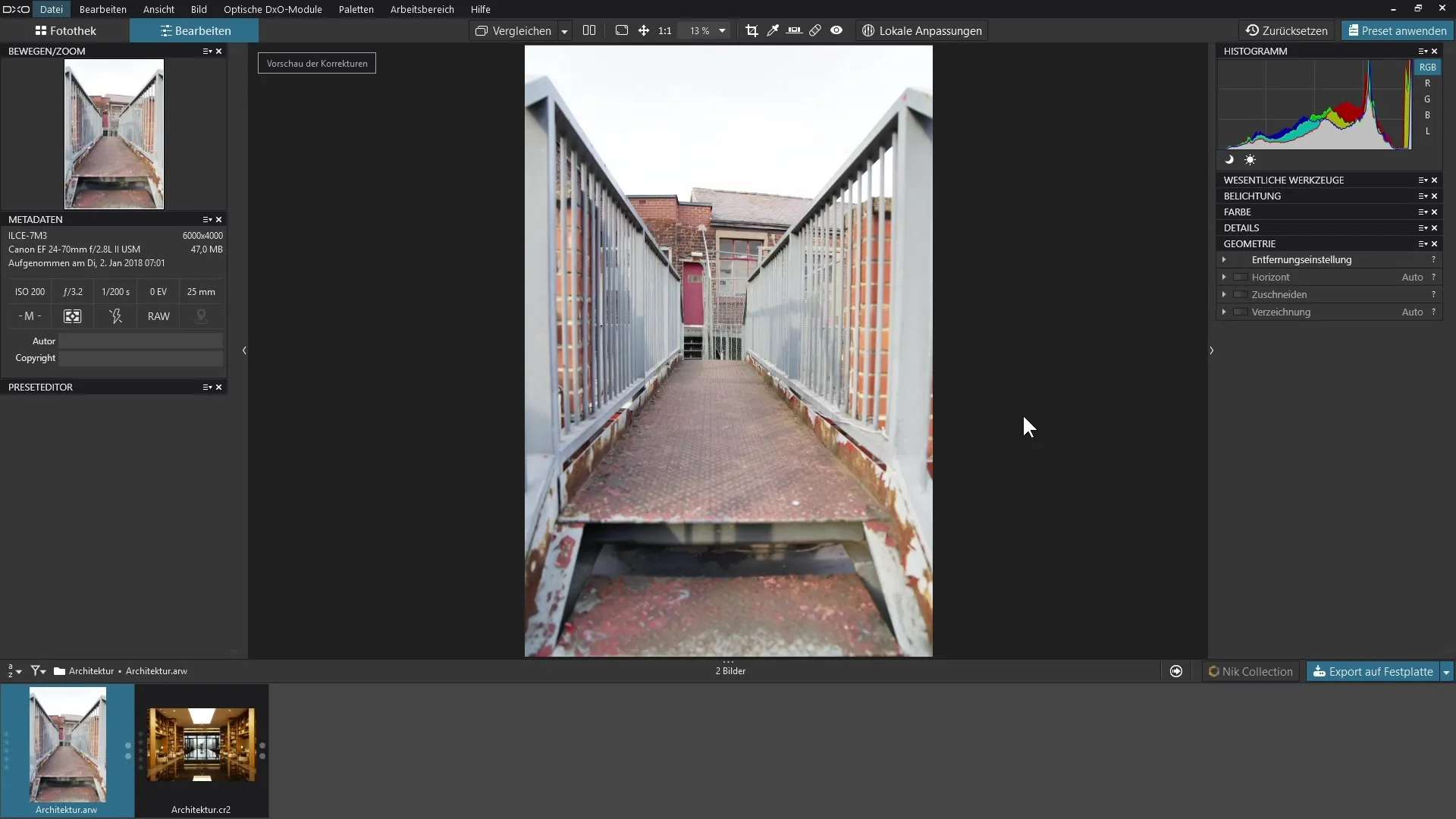
Шаг 1: откройте палитру геометрии
Перейдите к палитре "Геометрия" в DxO PhotoLab. Этот раздел специально предназначен для настройки различных геометрических искажений на ваших изображениях.
Шаг 2: Активируйте фильтр искажений
Активируйте фильтр искажений, чтобы начать коррекцию искажений объектива. Это должно произойти автоматически, если для вашей камеры и объектива установлен соответствующий модуль DXO. Фильтр исправит искажения на основе этой информации.
Шаг 3: Автоматическая коррекция
Как только фильтр искажений будет активирован, вы сразу же увидите изменения в вашем изображении. Проверьте, не выглядят ли края снимка квадратными или не имеют ли они кривизны, которую необходимо исправить.
Шаг 4: Тонкая настройка интенсивности коррекции
При необходимости вы можете настроить интенсивность коррекции. Поэкспериментируйте с ползунком интенсивности, чтобы понять, какая настройка лучше всего подходит для вашего изображения. Эта настройка дает вам больше контроля над конечным изображением.
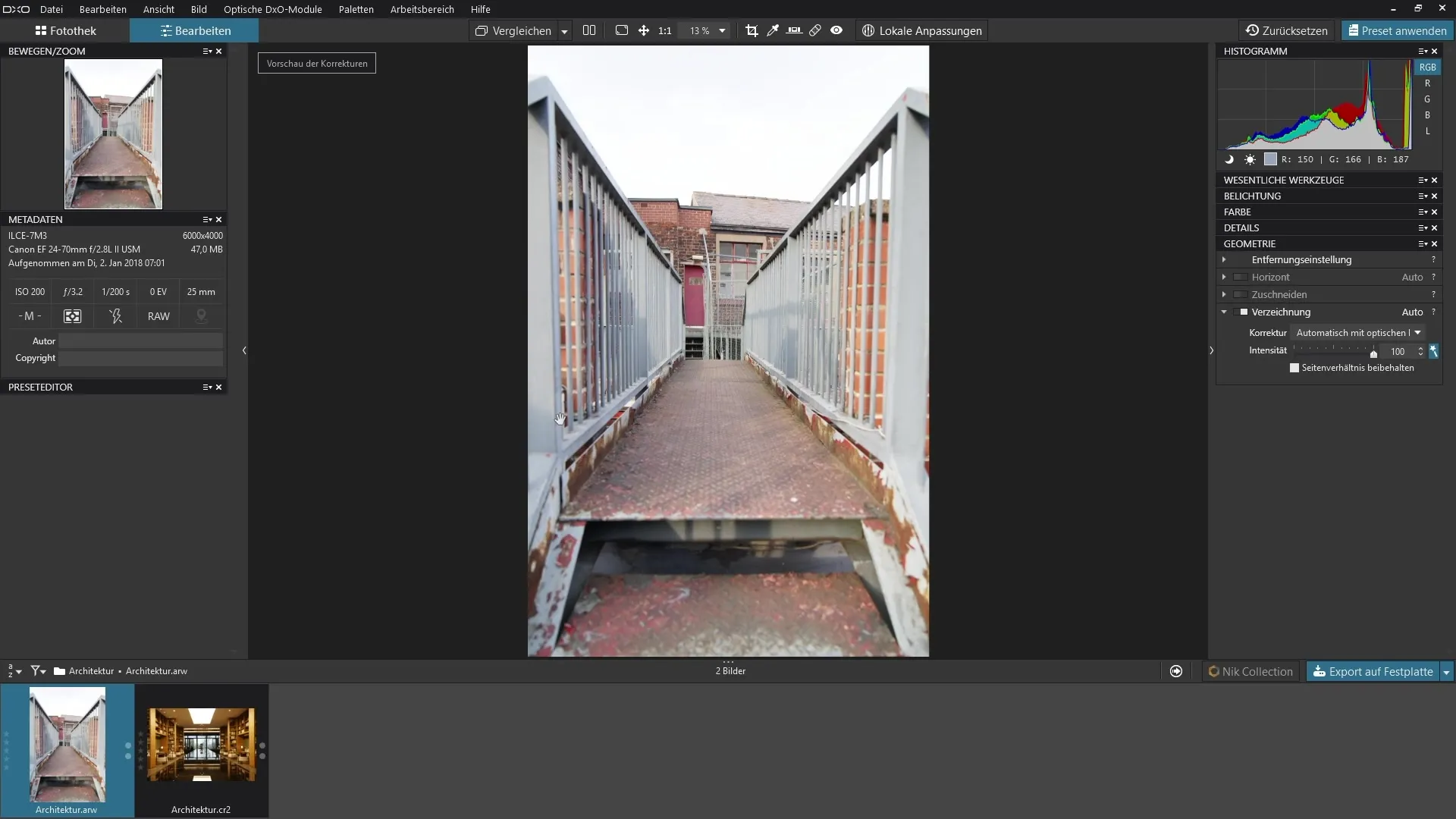
Шаг 5: Ручная настройка
Если модуль DXO недоступен или у вас есть конкретное искажение, которое не было оптимально исправлено, вы можете выполнить ручную настройку. Выберите один из трех основных типов искажений: бочкообразное, игольчатое или "рыбий глаз".
Шаг 6: Тонкая настройка ручной коррекции
Используйте ползунок интенсивности для постепенного удаления или усиления искажений. Будьте осторожны, не преувеличивайте в обратном направлении, это может привести к нежелательным искажениям.
Шаг 7: Посмотрите на исходное изображение
Сравните исходное изображение с отредактированной версией, чтобы убедиться, что исправления привели к созданию более реалистичного и привлекательного изображения. Вы должны четко видеть улучшения благодаря оригинальным снимкам.
Резюме - Оптимальное использование фильтра искажений в DxO PhotoLab 3
Используя фильтр искажений в DxO PhotoLab, вы можете эффективно исправлять искажения, вызванные объективами. Независимо от того, используете ли вы автоматическую коррекцию или выполняете настройки вручную, процесс прост и приводит к замечательным результатам.
Часто задаваемые вопросы
Как активировать фильтр искажений в DxO PhotoLab? Фильтр искажений можно активировать в палитре "Геометрия".
Можно ли исправить искажения вручную?Да, вы можете выбирать между различными типами искажений, такими как бочкообразное, игольчатое или "рыбий глаз".
Что делать, если модуль DXO недоступен?В этом случае можно настроить коррекцию вручную.


